ppt怎么剪除图形?ppt两个图形剪除的教程
时间:2021-07-08 来源:互联网
ppt中想要剪除图形,该怎么操作呢?下面我们就来看看详细的教程。
软件名称:PowerPoint2017简体中文免费完整版软件大小:60.7MB更新时间:2016-12-12立即下载

1、新建一个PPT,并打开。
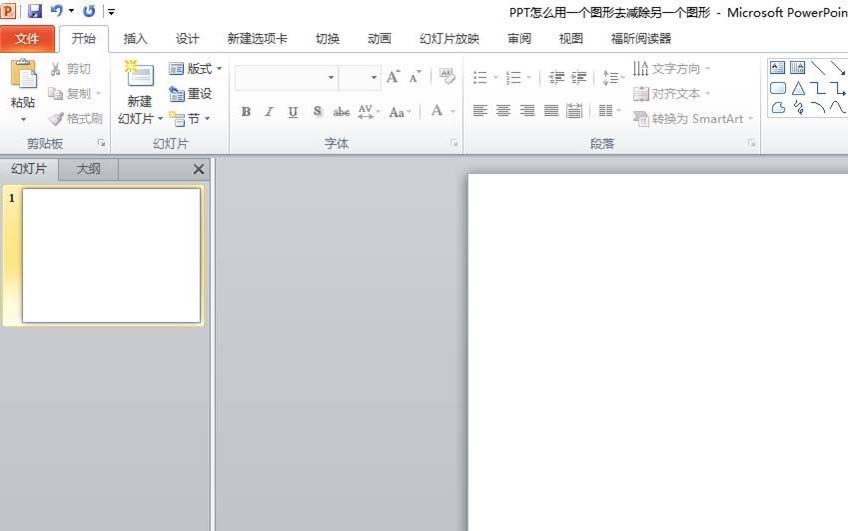
2、在菜单栏中选择【文件】-【选项】

3、在整个页面的右下方找到并选择新建选项卡,为了方便读者理解,这里将新的选项卡重命名为新功能,将新建组重命名为剪除。

4、找到从下列位置选择命令-点击下拉箭头-【所有命令】
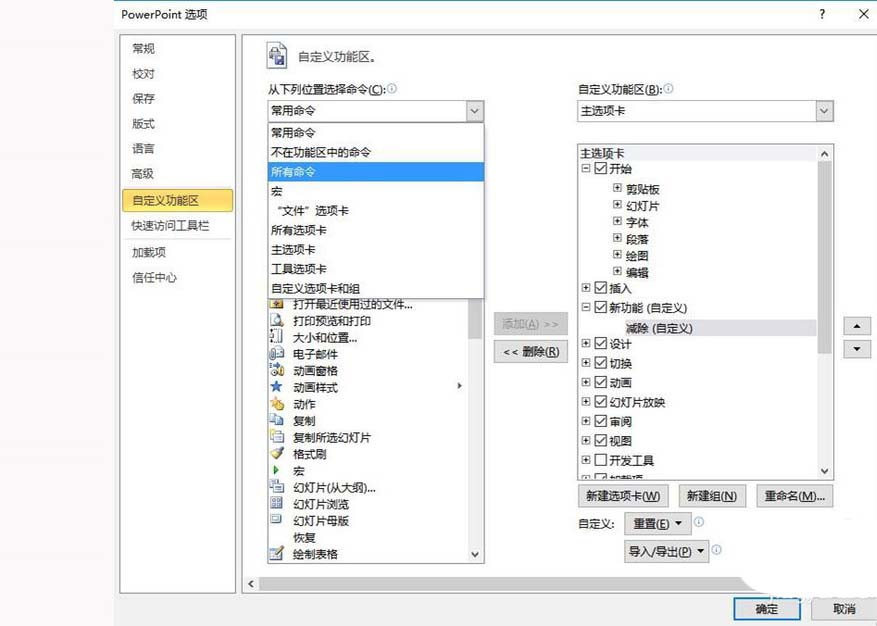
5、拉动从下列位置选择命令下面的滚动条,找到【形状减除】-再选择位于右侧主选项卡下方新建的新功能下方的【剪除】-【添加】

6、在菜单栏中找到插入,然后插入两个圆形(其他任何形状都可以,这里只是用这两个圆形进行举例说明),如图所示叠放在一起。

7、先选择需要被剪除的图形,再选择去剪除的图形,再在菜单中找到【新功能】-【形状剪除】
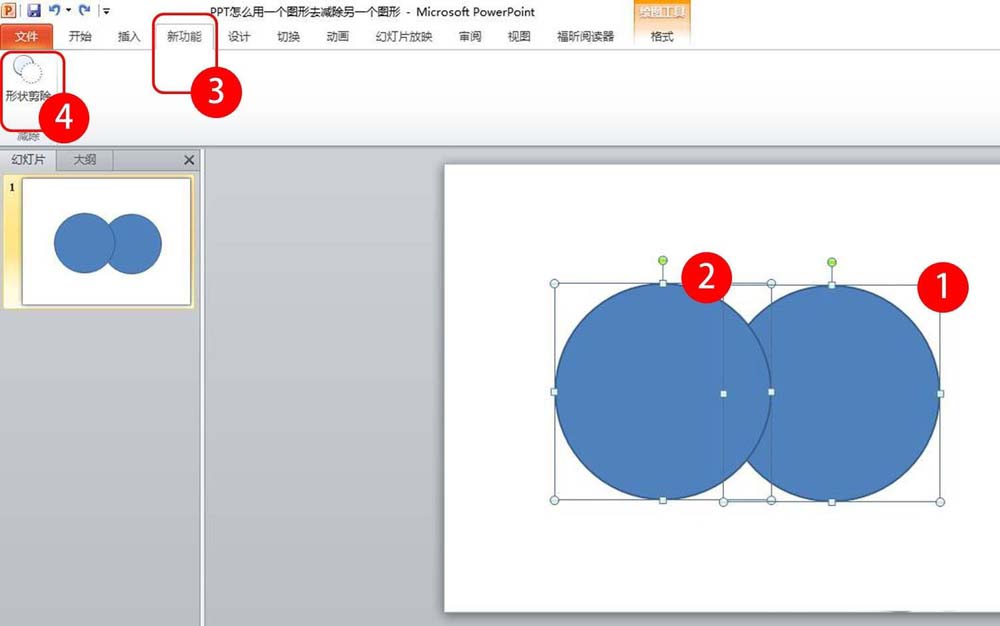
8、需要的图形就生成了,再改变图形的边框线和填充颜色,对图形进行美化一下。如果还需要在这个图形的基础上再次进行剪除,则再插入需要的形状,按同样的方法去剪除。

以上就是ppt两个图形相减等到新图形的教程,请继续关注PHP爱好者。
相关推荐:
ppt怎么使用形状组合组合图形?
PPT两个图形怎么仅仅保留交叉部分?
PPT怎么设置文字跟随图形线条排列?
相关阅读更多 +
-
 鹅鸭杀手游怎么刀人 鸭子阵营刀人技巧方法 2025-12-24
鹅鸭杀手游怎么刀人 鸭子阵营刀人技巧方法 2025-12-24 -
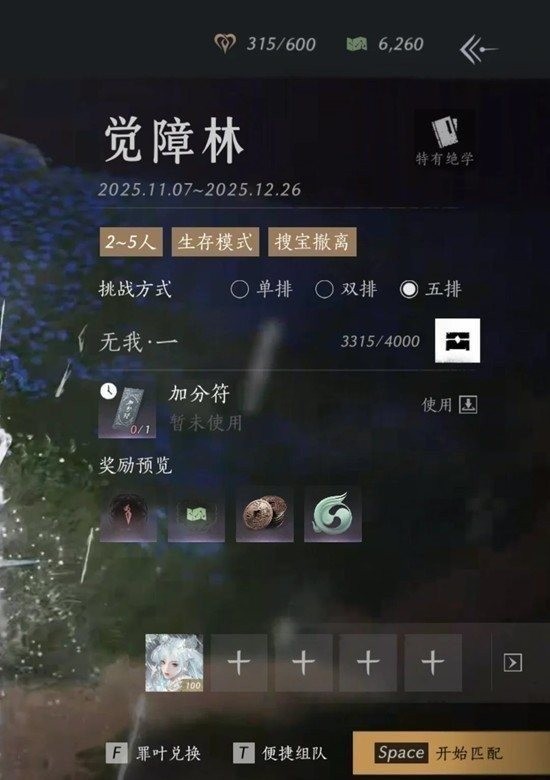 燕云十六声觉障林进决赛圈心得 觉障林单排进前十攻略 2025-12-24
燕云十六声觉障林进决赛圈心得 觉障林单排进前十攻略 2025-12-24 -
 小花仙拉贝尔之约是什么游戏 小花仙拉贝尔之约角色养成与魔法冒险手游详细介绍 2025-12-24
小花仙拉贝尔之约是什么游戏 小花仙拉贝尔之约角色养成与魔法冒险手游详细介绍 2025-12-24 -
 蚂蚁庄园今天答题答案2025年12月25日 2025-12-24
蚂蚁庄园今天答题答案2025年12月25日 2025-12-24 -
 鹅鸭杀生存主义者玩法指南 鹅鸭杀高阶生存技巧与角色策略详解 2025-12-24
鹅鸭杀生存主义者玩法指南 鹅鸭杀高阶生存技巧与角色策略详解 2025-12-24 -
 sky光遇全物品国际服安卓版下载-sky光遇国际服最新版本安装包免费获取 2025-12-24
sky光遇全物品国际服安卓版下载-sky光遇国际服最新版本安装包免费获取 2025-12-24
最近更新





